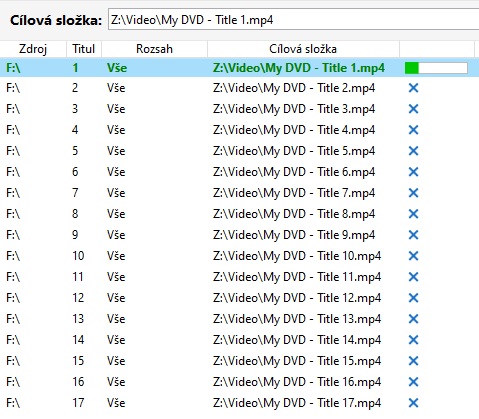Krok 1: Překopírujeme soubory na HDD
Pomocí programu Vob2Mpg překopírujeme ze složky DVD VIDEO_TS soubory .VOB někam na hardisk do formátu .mpg. V případě potřeby program spojí i několik VOBů do jednoho souboru. Je to pouhé kopírování bez změny kvality a velikosti.
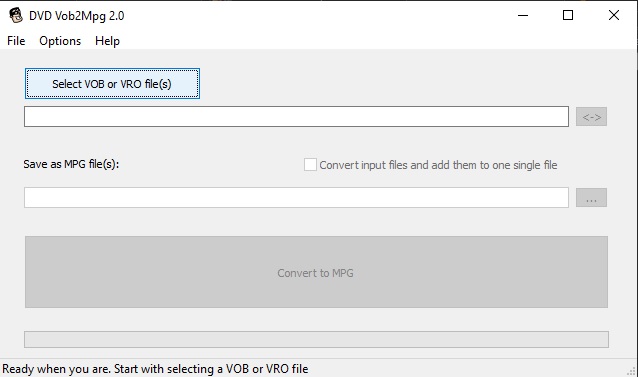
Krok 2: Soubory převedeme do MP4 (H264)
Kvůli zbytečné velikosti převedeme na čtvrtinovou velikost při zanetbatelné ztrátě kvality (při jakémkoliv převodu) do kontejneru MP4.
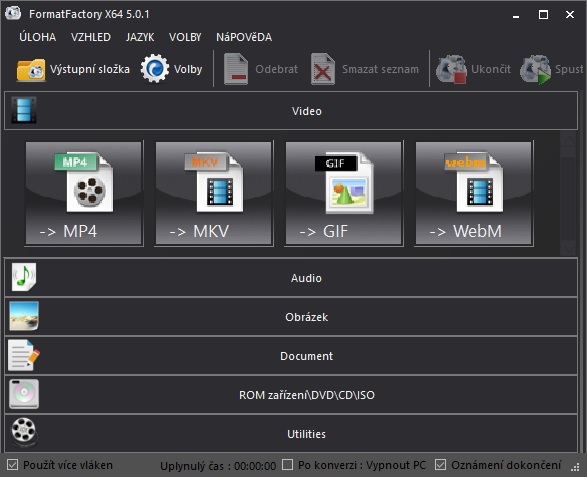
Použijeme program FormatFactory. Nastavíme kontejner MP4, video kodek AVC(h264), datový tok 2000, 2 průchody, rozlišení 720×576/25 fps Audio AAC, 44100 Hz, 128 Kb/s
Další možnost je použít program VidCoder – DOPORUČUJI
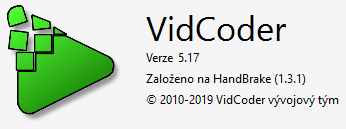
Program zvládne rovnou spojit a překódovat videa do zvoleného formátu.
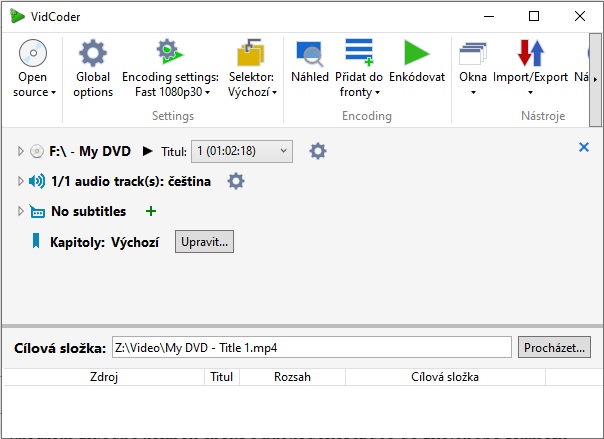
Umí i předem nastavit které kapitoly chci zvolit.